
Ta programska oprema bo zagotovila, da bodo vaši gonilniki delovali in vas tako varovala pred pogostimi napakami računalnika in okvaro strojne opreme. Preverite vse svoje voznike zdaj v treh preprostih korakih:
- Prenesite DriverFix (preverjena datoteka za prenos).
- Kliknite Zaženite optično branje najti vse problematične gonilnike.
- Kliknite Posodobi gonilnike da dobite nove različice in se izognete sistemskim okvaram.
- DriverFix je prenesel 0 bralci ta mesec.
Beležnica je odlična urejevalnik besedil vnaprej naložen v operacijski sistem Windows. Ta majhen program ponuja osnovne funkcije urejanja besedila skupaj z intuitivnimi možnostmi, ki so uporabne celo za naloge programiranja na začetni ravni.
Kakor koli že, če Notepad uporabljate prvič ali če ne morete razumeti, zakaj je njegova vrstica stanja privzeto onemogočena, ste na pravem mestu.
V tem članku bomo videli, kako omogočiti vrstico stanja beležnice, ko ni na voljo, ne deluje ali je siva. Spodaj navedeni koraki za odpravljanje težav so bili preizkušeni na platformi Windows 10.
Omogočena vrstica stanja beležnice, ki ni na voljo, ne deluje ali je siva
- Uporabite vgrajene nastavitve beležnice
- Uporabite popravek registra
1. Uporabite vgrajene nastavitve beležnice
- Najprej zaženite Notepad v sistemu Windows 10.
- Zdaj, pod Pogled Vrstica stanja mora biti siva.
- Če ga želite omogočiti, kliknite na Oblika zavihek.
- Med prikazanimi možnostmi počistite polje Obloga besed funkcija.
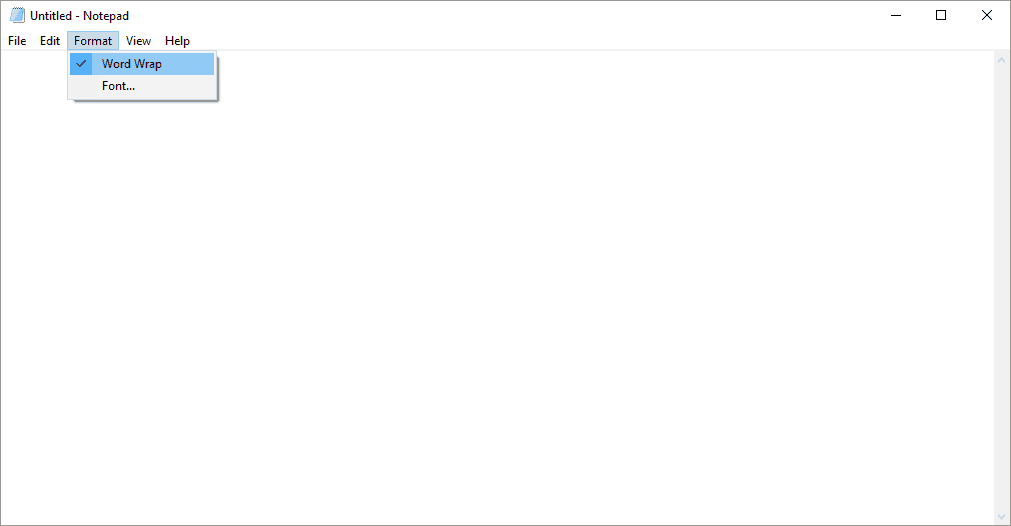
- To je to; zdaj bi morali imeti dostop do vrstice stanja beležnice - to preverite s klikom na zavihek Pogled.
2. Uporabite popravek registra
Drug način, kako prisilno omogočite vrstico stanja beležnice, je uporaba popravka registra, kot je prikazano v naslednjih korakih:
- Pritisnite Win + R bližnjične tipke na tipkovnici v računalniku z operacijskim sistemom Windows 10.
- V polje RUN vnesite regedit in pritisnite Enter.
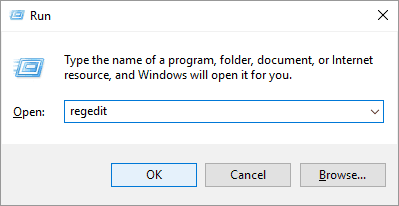
- Znotraj urejevalnika registra dostopite do te poti: HKEY_CURRENT_USER \ Software \ Microsoft \ Notepad.
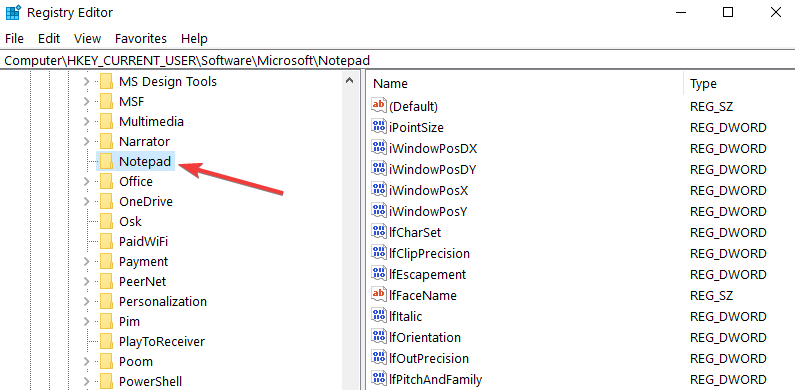
- Na desni glavni plošči dvokliknite vnos vrstice stanja.
- Spremenite vrednost DWORD v vrstici stanja z 0 na 1.
- Shranite spremembe (za osvežitev urejevalnika registra lahko pritisnete F5).
- Odprite Notepad in uživajte v zdaj privzeto omogočeni vrstici stanja.
To so metode, s katerimi lahko omogočite vrstico stanja beležnice, ko ni na voljo, ne deluje ali je siva.
Prvi odsek te vadnice ponuja le začasno rešitev. Te korake boste morali ponoviti vsakič, ko odprete Notepad (vrednost vrstice stanja se ponastavi ob vsakem ponovnem zagonu). Če želite trajno prisilno omogočiti vrstico stanja beležnice, priporočamo drugo metodo.
Če imate kakršna koli vprašanja ali če imate druge podobne težave med poskusom uporabe Beležnice, delite svoje misli z našo ekipo. Na podlagi informacij, ki jih boste posredovali, vam bomo poskušali pomagati čim prej.
POVEZANE ZGODBE ZA OGLAŠEVANJE:
- Nasveti za obnovitev dokumentov Notepad v sistemu Windows 10
- Popravek: napaka »Datoteka je prevelika za Notepad« v sistemu Windows 10
- Popravek: Napaka »Preskusno obdobje za to aplikacijo je poteklo« v sistemu Windows 10
![Strežnik DNS ni veljaven za napako območja v ukaznem pozivu [FIX]](/f/7ae61341679cb9bed3cf96840a816b04.jpg?width=300&height=460)

